Explicação do Microsoft Edge Bar, Edge Sidebar e Edge Office Bar
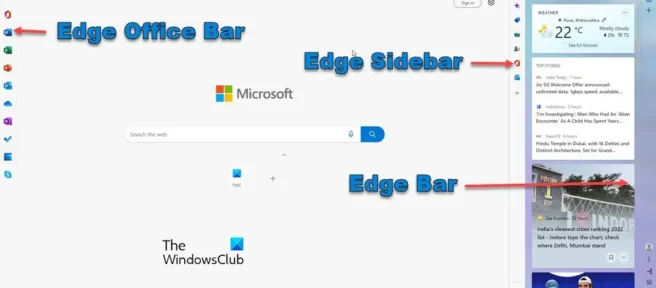
Nesta postagem, explicaremos a diferença entre Edge Bar , Edge Sidebar e Edge Office Bar , seus recursos e como usá-los no navegador Microsoft Edge no Windows 11. Também mostraremos como ativá-los ou desligado.
A Microsoft está constantemente tentando forçar os usuários a usar o navegador Edge. E a esse respeito, o Edge adiciona muitos recursos. A Microsoft adicionou recentemente 3 tipos diferentes de painéis de serviço ao Edge. Embora eles tenham como objetivo principal ajudá-lo a realizar várias tarefas, eles podem parecer esmagadores ou confusos se você não souber o objetivo principal ou a diferença entre essas bandas. Neste post, vamos explicar as diferenças entre esses 3 painéis conhecidos como Edge Bar, Edge Sidebar e Edge Office Bar.
Para acessar esses painéis, certifique-se de ter atualizado seu navegador Edge para a versão mais recente.
O que é o Microsoft Edge Bar?
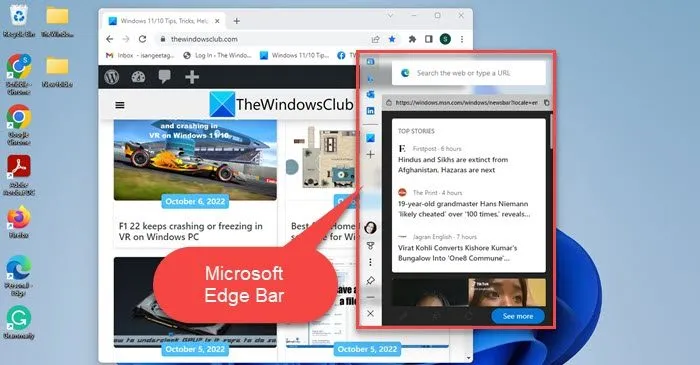
A barra do Microsoft Edge é uma barra autônoma que permite pesquisar na Web, verificar seu email, verificar o clima, ler as notícias e muito mais sem abrir uma janela do navegador em tela cheia. Ele funciona como um mini navegador para você. Ele permanece aberto não apenas ao alternar entre as guias do navegador, mas também ao alternar entre aplicativos em um PC com Windows 11/10.
A Barra de Borda está desabilitada por padrão. Você pode habilitá-lo na página de configurações do seu navegador. Selecione a opção Painel de Borda no painel esquerdo e clique no painel Abrir Borda para iniciar o Painel de Borda no seu PC Windows. Para desativar o painel Edge, basta clicar no ícone de cruz (x) na parte inferior do painel.
Principais recursos da barra de borda
- Funciona como um mini navegador e permite que você navegue na web enquanto trabalha em outro aplicativo em seu PC.
- 3 layouts para escolher: layout somente pesquisa, layout vertical e layout fixado.
O layout Search Only mostra o painel Edge em sua forma minimalista.
O layout vertical transforma o painel em uma janela vertical flutuante que pode ser movida para qualquer lugar na tela da área de trabalho.
O layout fixado imita o recurso Snap Assist no Windows. Quando você fixa a barra Edge, ela ocupa espaço na área de trabalho, redimensionando outro aplicativo aberto ao mesmo tempo. - Um botão flutuante que você pode usar para acessar rapidamente o painel Edge em seu layout vertical quando tiver outro aplicativo aberto.
- Acesso rápido à sua conta do Outlook ou LinkedIn.
- Adicione mais sites à barra Edge para acesso rápido.
O que é a Barra Lateral do Microsoft Edge?
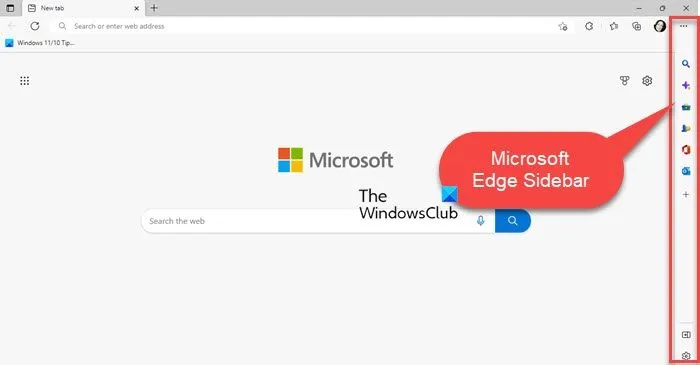
A barra lateral do Microsoft Edge oferece acesso a algumas ferramentas importantes para ajudá-lo a realizar várias tarefas ao usar o navegador Edge. Quando ativado, ele aparece no lado direito da janela do navegador.
Por exemplo, se você estiver lendo um artigo e não souber o significado de uma palavra, provavelmente abrirá uma nova guia, pesquisará o significado no Google e retornará à guia principal. Da mesma forma, se você precisar fazer alguma matemática (como conversão de unidades ou adição/subtração básica) quando já estiver fazendo algo, terá que abrir uma nova guia. De uma forma ou de outra, você alternará entre as guias para realizar várias tarefas ao mesmo tempo. A barra lateral Edge remove essa limitação dando a você acesso “paralelo” a um mini navegador , que permite acessar algumas ferramentas úteis, como uma ferramenta de pesquisa , uma ferramenta de calculadora , uma ferramenta de tradução e umconversões de unidades .
Ativar ou desativar a barra lateral do Edge é bastante simples. Para ativá-lo, clique no ícone Configurações e mais (três pontos horizontais) no canto superior direito da janela do navegador, role para baixo para encontrar Mostrar Barra Lateral e clique nele. Você também pode usar a tecla de atalho Ctrl+Shift+/. Siga os mesmos passos para desabilitar a barra lateral, ou clique no ícone ” Ocultar Barra Lateral ” que aparece na parte inferior do painel.
Principais recursos da barra lateral do Microsoft Edge
- Contém uma lista de ferramentas para ajudá-lo a realizar várias tarefas sem sair da guia atual do navegador.
- Permanece aberto enquanto você alterna entre as guias.
- Pesquise na web usando o mecanismo de pesquisa do Bing.
- Saiba mais sobre a página da Web que você abriu.
- Obtenha acesso gratuito a uma variedade de jogos casuais e arcade.
- Tenha acesso ao relógio mundial, calculadora, tradutor, dicionário e outras ferramentas úteis.
- Acesse seus aplicativos do Microsoft Office (funciona de maneira semelhante ao painel do Microsoft Office Edge, conforme descrito na próxima seção).
- Obtenha acesso rápido ao seu e-mail do Outlook.
Se você tiver uma versão corporativa do Windows ou seu computador estiver funcionando de acordo com as políticas da empresa, poderá encontrar um problema em que a barra lateral continua aparecendo mesmo que você já a tenha desabilitado. Nesse caso, você pode usar essas correções para impedir que a Barra de Borda abra.
O que é a Barra do Microsoft Edge Office?
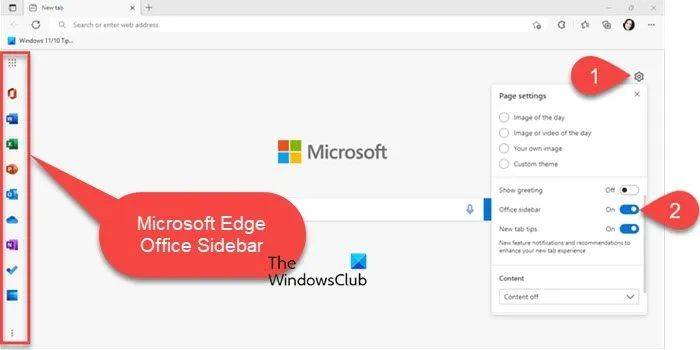
A Barra do Microsoft Edge Office é um recurso específico da guia que permite iniciar rapidamente os Aplicativos do Microsoft 365 no navegador Edge. Como o nome sugere, ele oferece acesso aos aplicativos de produtividade baseados na Web do Office, incluindo Office Home, Word, Excel, PowerPoint, Outlook, OneDrive, OneNote, To Do, Calendar e Skype.
Por padrão, a barra do Office está desabilitada no Edge. Você pode habilitá-lo nas novas configurações de layout da página de guia . Uma vez ativado, ele aparecerá no lado esquerdo da guia . Você pode usá-lo para iniciar rapidamente os aplicativos do Microsoft Office 365 no navegador Edge . Para desativar o painel, você pode clicar no ícone do menu na parte inferior (três pontos verticais) e selecionar Ocultar barra lateral .
Principais recursos da barra do Microsoft Edge Office
- Fornece acesso a muitos aplicativos e serviços do Microsoft 365 no navegador Edge.
- Os atalhos do aplicativo aparecem na faixa de opções do lado esquerdo da janela do navegador.
- Na parte superior da faixa de opções, há um ícone do inicializador de aplicativos que expande a faixa de opções para mostrar os nomes dos aplicativos visíveis.
- Há um ícone de menu na parte inferior da faixa de opções mostrando a opção de ocultar o painel Edge Office.
- O atalho do aplicativo inicia a versão web do aplicativo em uma guia do navegador e dá acesso aos seus documentos salvos no OneDrive.
- Este é um recurso exclusivo da guia . Portanto, talvez seja necessário habilitá-lo para cada nova guia no navegador Edge.
- Suporta o modo escuro e se adapta ao tema do seu navegador.
É aqui que termina a diferença entre Edge Bar, Edge Sidebar e Edge Office Bar. Se você ainda tiver alguma dúvida, por favor, deixe-nos saber na seção de comentários abaixo.
O que é a Barra Lateral do Microsoft Edge?
A barra lateral do Microsoft Edge é um recurso do navegador Edge que fornece acesso rápido a muitas ferramentas úteis, como calculadora, tradutor de idiomas, testador de velocidade da Internet e muito mais, além de alguns aplicativos do Office, como o Outlook, para melhorar sua concentração, atenção e desempenho . Essas ferramentas permitem que você execute várias tarefas ao mesmo tempo em uma única guia do navegador. Ou mesmo ao alternar entre as guias, você pode usar a barra lateral para iniciar esses aplicativos com o clique de um botão.
O que é o Microsoft Edge Bar?
A barra Microsoft Edge é uma mini versão do navegador Edge que permite navegar na Web, ler as notícias, verificar o clima e acessar seus sites favoritos sem abrir o aplicativo do navegador Edge. Este é um recurso autônomo que permanece disponível como uma janela flutuante enquanto você trabalha com outros aplicativos em sua área de trabalho. Ele também possui um “botão” que fica no topo de todos os aplicativos para que você possa acessar a Edge Bar com um clique.
Como obter a barra lateral do Edge?
Você pode ativar a barra lateral Edge no menu de configurações do seu navegador. Clique no ícone de três pontos localizado no canto superior direito da janela do navegador. Role para baixo até a opção ” Mostrar Barra Lateral ” e clique nela. A barra lateral aparecerá no lado direito do navegador Edge.
Fonte: Clube do Windows



Deixe um comentário